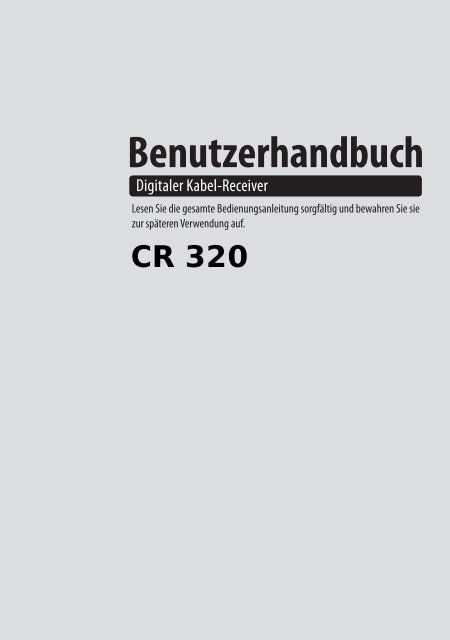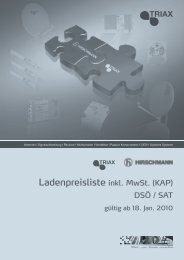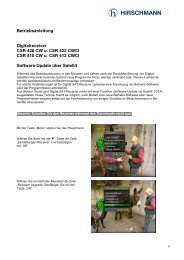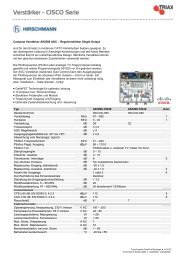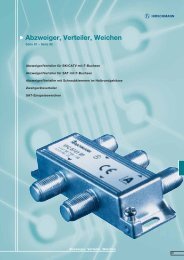Benutzerhandbuch - TRIAX
Benutzerhandbuch - TRIAX
Benutzerhandbuch - TRIAX
Erfolgreiche ePaper selbst erstellen
Machen Sie aus Ihren PDF Publikationen ein blätterbares Flipbook mit unserer einzigartigen Google optimierten e-Paper Software.
<strong>Benutzerhandbuch</strong><br />
Digitaler Kabel-Receiver<br />
Lesen Sie die gesamte Bedienungsanleitung sorgfältig und bewahren Sie sie<br />
zur späteren Verwendung auf.
Allgemeine Sicherheitshinweise<br />
Warnung<br />
• Befolgen Sie stets die Anweisungen in diesem Handbuch, um Verletzungen zu vermeiden und das<br />
Gerät nicht zu beschädigen.<br />
• Ziehen Sie vor dem Reinigen des Receivers den Netzstecker.<br />
• Verwenden Sie ausschließlich vom Hersteller des Receivers empfohlene Zubehörteile und<br />
Zusatzgeräte.<br />
• Andernfalls treten möglicherweise Probleme am Gerät auf, die nicht durch die Gewährleistung<br />
abgedeckt werden.<br />
• Durch das Herunterfallen des Geräts besteht Verletzungsgefahr.<br />
• Darüber hinaus wird das Gerät unter Umständen beschädigt.<br />
• Decken Sie die Lüftungsschlitze des Receivers nicht ab.<br />
• Diese dienen der Belüftung und schützen das Gerät vor Überhitzung.<br />
• Stellen Sie das Gerät keinesfalls in der Nähe eines Heizkörpers oder einer anderen Wärmequelle auf.<br />
• Stellen Sie den Receiver nicht in Schränken auf, ohne für ausreichende Belüftung zu sorgen.<br />
• Stellen Sie das Gerät nicht auf oder unter anderen elektronischen Geräten auf.<br />
• Schützen Sie das Gerät vor Feuchtigkeit, und stellen Sie keine mit Flüssigkeit gefüllten<br />
• Gegenstände (z. B. Vasen) auf den Receiver.<br />
• Betreiben Sie das Gerät nur mit der auf dem Typenschild angegebenen Stromversorgung.<br />
• Wenn Sie das Gerät vom Netz trennen, ziehen Sie nicht am Netzkabel, sondern am Netzstecker.<br />
• Verlegen Sie das Netzkabel so, dass niemand darüber stolpert und es nicht gequetscht wird.<br />
• Dies gilt insbesondere in der Nähe der Steckdose und des Geräteeingangs.<br />
• Schließen Sie das Gerät nur an eine Steckdose mit Überspannungsschutz oder Erdung an.<br />
• Ziehen Sie bei Nichtgebrauch des Geräts über einen längeren Zeitraum oder bei Gewittern den<br />
Netzstecker.<br />
• Ziehen Sie zudem die Kabel von Receiver und Antenne ab. Dadurch ist das Gerät vor Beschädigung<br />
durch Blitzschlag oder Überspannung geschützt.<br />
• Der Netzstecker wird als Trennvorrichtung genutzt. Die Trennvorrichtung muss betriebsbereit<br />
bleiben.<br />
Wartungshinweise<br />
• Führen Sie Wartungsarbeiten am Receiver nicht selbst durch. Durch Öffnen oder Entfernen von<br />
Abdeckungen setzen Sie sich möglicherweise gefährlichen Spannungsquellen aus. Außerdem<br />
erlischt dadurch die Gewährleistung. Wenden Sie sich bei allen Wartungsarbeiten an autorisiertes<br />
Wartungspersonal.<br />
2<br />
ACHTUNG<br />
GEFAHR EINES ELEKTRISCHEN<br />
SCHLAGS NICHT ÖFFNEN<br />
ACHTUNG : Zum Verringern der Gefahr eines elektrischen<br />
Schlags darf die Abdeckung nicht geöffnet werden. Im lnnern<br />
des Geräts befinden sich keine vom Benutzer zu wartenden<br />
Teile. Wenden Sie sich bei allen Wartungsarbeiten an<br />
qualifiziertes Wartungspersonal.
Überprüfung der Teile<br />
Vergewissern Sie sich, dass das folgende Zubehör mit Ihrem Receiver geliefert wurde.<br />
Fernbedienung, AAA-Batterien (2 EA), RCA-Kabel, Bedienungsanleitung<br />
Lernen Sie Ihren Receiver kennen<br />
Vorderseite<br />
4<br />
1. MENU (Menü) Anzeigen des Hauptmenüs.<br />
2. EXIT (Schließen) Schließen der<br />
Parametereinstellungen und Beenden der<br />
ausgewählten Funktion.<br />
3. VOL �/� Lautstärke -/+ oder Auswählen einer<br />
Untermenüoption.<br />
4. Channel �/� (Programme �/�) Programm -/+<br />
oder Auswählen einer Untermenüoption.<br />
Rückseite<br />
31 4 2 5 3<br />
6 7<br />
1. RF LOOP OUT Zum Anschließen an dem RF-Signal<br />
vom Receiver und an einem RF Input-Jack des<br />
Fernsehers oder des Receivers.<br />
2. ANT Anschließen an den digitalen terrestrischen<br />
Antenneneingang.<br />
3. RS-232 Anschluss für Computer für<br />
Softwareaktualisierungen.<br />
4. AUDIO Audioanschluss für Fernsehgeräte und<br />
andere Geräte.<br />
5. VIDEO Videoanschluss für Fernsehgeräte und<br />
andere Geräte.<br />
8<br />
9<br />
5. OK Auswählen eines Programms, eines<br />
Zeileneintrags oder eines Parameters.<br />
6. STAND BY(POWER) Ein- und Ausschalten des<br />
Receivers.<br />
7. Anzeige Zeigt z.B. den Sender oder die Zeit an.<br />
8. Smartcard Slot 1 Schlitz für Smartkarte.<br />
9. CAM-Steckplätze (Option) 2 Steckplätze für die<br />
gemeinsame CAM-Schnittstelle mit Smart Card.<br />
1 2 3<br />
4 5 6 7 8<br />
9 0<br />
6. SCART FÜR VCR Anschluss für Videorekorder über<br />
ein SCART-Kabel.<br />
7. SCART FÜR TV Anschluss für Fernsehgeräte über<br />
ein SCART-Kabel.<br />
8. S/PDIF Ausgang zum Digitalverstärker.<br />
9. POWER Switch Stromversorgung für das<br />
Hauptgerät/Netzschalter.<br />
10. NETZANSCHLUSS 90 ~ 250V AC, 50/60Hz.<br />
B Das Design der Vorder- bzw. Rückseite kann ohne<br />
vorherige Ankündigung geändert werden. 3
Fernbedienung<br />
Alle Funktionen können mit der Fernbedienung gesteuert werden.<br />
Einige der Funktionen können auch mithilfe der Tasten auf dem vorderen Bedienfeld des Receivers<br />
eingestellt werden.<br />
Legen Sie vor der Verwendung der Fernbedienung die Batterien ein.<br />
HAUPTTASTEN<br />
1 MUTE Ein-und Ausschalten der Tonwiedergabe.<br />
2 STAND BY Umschalten zwischen Betrieb und<br />
Standby-Modus.<br />
3 NUMERIC BUTTONS(ZIFFERN TASTEN)<br />
Auswählen des Programms und Eingeben des<br />
Programm bearbeitungs und PIN-Codes.<br />
4 TV/STB Umschalten des Empfangsmodus<br />
zwischen TV und Set-Top-Box.<br />
5 TV/RADIO Zum Wechseln zwischen TV und Radio.<br />
4<br />
1<br />
3<br />
4<br />
6<br />
8<br />
0<br />
$<br />
%<br />
*<br />
(<br />
a<br />
2<br />
5<br />
@<br />
7<br />
9<br />
!<br />
#<br />
^<br />
&<br />
)<br />
6 OBEN /UNTEN Blättern im Menü nach oben oder<br />
unten. Erhöhen und Verringern der Lautstärke.<br />
LINKS/RECHTS Wechseln im Menü nach links<br />
oder rechts.<br />
7 OK Bestätigen der getroff enen Auswahl.<br />
8 CHANNEL hoch/runter Umschalten zwischen<br />
Programmen.<br />
9 VOLUME hoch/runter Erhöhen und Verringern<br />
der Lautstärke.<br />
10 EXIT(Schließen) Wechseln von einem Menü zur<br />
normalen Anzeige.<br />
11 MENU(Menü) Anzeigen des Hauptmenüs oder<br />
Wechseln zum vorherigen Menü.<br />
SONDERFUNKTIONEN<br />
12 Farbe knöpft zu<br />
SUB-T(Untertitel) Ein- und Ausschalten von<br />
Untertiteln.<br />
Grüne Zur Anzeige des Informationsbanners oder<br />
der Satellitenliste.<br />
Gelbe Sortieren der Programmliste.<br />
INFO(BLAU) Anzeigen des Informationsfelds.<br />
13 PAUSE Standbild oder Videowiedergabe.<br />
14 P.STD(Fernsehnorm) Hiermit ändern Sie den<br />
Bildstandard.<br />
15 P.SIZE Hiermit ändern Sie die Bildschirmgröße.<br />
16 TEXT(Videotext) Den Videotext durch OSD sehen<br />
(optional)<br />
17 A.L/R Zum Anwählen des Soundmouds (Mono,<br />
Links, Rechts, Stereo)<br />
18 RECALL(Zurück) Wechseln zum vorherigen<br />
Programm.<br />
19 EPG(Programmführer) Anzeigen des<br />
elektronischen Programmführers.<br />
20 A.LANG(Audiosprache) Auswählen der Audiosprache.<br />
21 SLEEP Wählen Sie ein Zeitintervall, nach dem das<br />
Gerät automatisch ausgeschaltet wird.<br />
R Einlegen der Batterien in die Fernbedienung<br />
� Achten Sie beim Einlegen der Batterien auf die<br />
richtige Polarität (+/-).<br />
� Änderungen der Fernbedienung vorbehalten.
Anschließen der Geräte<br />
Es gibt verschiedene Möglichkeiten das TV-Gerät an Ihren VCR anzuschließen. Wenden Sie sich an Ihren<br />
örtlichen Lieferanten zwecks Unterstützung bei der Einrichtung Ihrer Anlage, die Ihren Anforderungen<br />
am besten entspricht.<br />
6 Fernsehgerät<br />
1<br />
Zweiter Receiver<br />
5 HiFi-Anlage<br />
2 Fernsehgerät<br />
3 Videorecorder<br />
2 Fernsehgerät<br />
3 Videorecorder<br />
4 Digitaler Verstärker<br />
1. Anschließen der Antenne (Kabelsystem)<br />
Schließen Sie das Antennenkabel (RF-Kabel) über das Kabelsystem an den ANT IN-Anschluss des<br />
Receivers an.<br />
2. Anschließen des Receivers an ein Fernsehgerät<br />
Schließen Sie den Receiver über ein SCART-Kabel an Ihr Fernsehgerät an, wenn das Fernsehgerät<br />
über einen derartigen Anschluss verfügt. Alternativ können Sie auch A/V Buchsen verwenden.<br />
3. Anschließen des Receivers an ein Fernsehgerät oder Videorecorder<br />
Verbinden Sie den Receiver über den SCART-Anschluss mit dem VCR, wenn dieser entsprechend<br />
ausgestattet ist. Alternativ konnen Sie auch A/V Buchsen verwenden.<br />
4. Anschließen der Set-Top-Box an eine Digital-Audio-Anlage<br />
Wenn Sie einen Dolby-Digital-Verstärker besitzen, können Sie diesen an den digitalen Ausgang<br />
S/PDIF der Set-Top-Box anschliessen. Schließen Sie das S/PDIF-Koaxialkabel an einen digitalen<br />
Verstärker an.<br />
5. Anschließen der Set-Top-Box an eine HiFi-Anlage<br />
Falls Sie den Ton über ein Audio-System hören möchten, verbinden Sie die Set-Top-Box (Chinch-<br />
Buchsen AUDIO L+R) mit dem Audio-System.<br />
6. Anschließen an ein Fernsehgerät oder einen zweiten Receiver über eine Loop Through-Buchse<br />
Wenn Sie eine weitere analoge oder digitale Set-Top-Box besitzen und den gleichen CATV<br />
verwenden möchten, können Sie sie über die Loop Through-Buchse anschließen. Verbinden Sie das<br />
eine Ende des Koaxialkabels mit der Loop Through-Buchse der ersten Set-Top-Box und das andere<br />
Ende mit der CATV ANT IN-Buchse der zweiten Set-Top-Box.<br />
5
Grundlegende Bedienung<br />
6<br />
Ein-/Ausschalten des TV-Gerätes<br />
1. Das Netzkabel korrekt anschließen, das Gerät ist auf<br />
Standby-Modus geschaltet.<br />
2. Die Taste STANDBY auf der Fernbedienung drücken.<br />
Das Gerät wird dann eingeschaltet.<br />
Menüansicht<br />
Drücken Sie auf der Fernbedienung die taste MENU<br />
(Menü). Auf dem Bildschirm wird Hauptmenü angezeigt.<br />
- Mit den tasten �/�/�/� können Sie den Cursor<br />
in das gewünschte Untermenü bewegen.<br />
- Drücken Sie zum Bestätigen der getroffenen<br />
Auswahl die taste OK.<br />
- Drücken Sie die taste MENU, um zum vorherigen<br />
Menü zu wechseln.<br />
- Oder drücken Sie die taste EXIT, um das Menü zu<br />
beenden.<br />
Einfache Install.<br />
Bei der Erstinbetriebnahme oder nach einem<br />
Werksreset wird das Menü “Easy Installation” (Einfache<br />
Installation) angezeigt. Bei der einfachen Installation<br />
können Sie ganz bequem zwischen unterschiedlichen<br />
Spracheinstellungen wählen sowie Einstellungen für<br />
Uhrzeit und Kanalsuche vornehmen.<br />
Sprache<br />
Drücken Sie die Tasten �/�, um die gewünschte<br />
Sprache auszuwählen und drücken Sie dann die<br />
Taste OK. Die Menüsprache, die Tonausgabe und die<br />
Untertitel werden in die gewünschte Sprache geändert.<br />
Ortszeit<br />
Sie können Ihre Ortszeit entsprechend Ihrem Standort einstellen.<br />
Wahlen Sie uber die Tasten �/� die aktuelle Zeitzone<br />
(für Westeuropa GMT+1.00) aus und drücken Sie<br />
anschließend die OK-Taste.<br />
Wenn Sie auf die Tasten �/� drucken, bewegt sich die<br />
Zeitzone um 30 Minuten weiter.<br />
Sommerzeit<br />
Die Sommerzeitkorrektur wird automatisch vom<br />
Receiver berücksichtigt.<br />
LCN (Automatische Kanalnummer Sortierung)<br />
Sie können die Funktion “LNC verwenden” oder „LNC<br />
nicht verwenden” über die Fernbedienung auswählen<br />
und mit OK bestätigen. Die LCN Funktion reiht die<br />
Programme laut Vorgabe des Kabelbetreibers. Diese<br />
Funktion bitte nur einschalten wenn das Kabelsystem<br />
LCN unterstützt und Sie diese Reihenfolge auch<br />
übernehmen wollen.<br />
Programmsuche<br />
Sie können die Kanäle im Schnellmodus suchen.<br />
1. Drücken Sie die Taste OK, um die Suche zu starten.<br />
2. Wenn die Suche beendet ist, drücken Sie die Taste<br />
OK, um die Kanalliste zu speichern.
Anzeige der Programm-Informationsbox<br />
Nach dem die Fernsehprogramme<br />
programmiert worden sind, können Sie jedes<br />
Mal, wenn Sie die Kanäle wechseln eine<br />
Informationbox erkennen.<br />
� Jedes Mal wenn Sie den Kanal wechseln,<br />
erhalten Sie für ein paar Sekunden<br />
Programm-Informationen. (Im Banner-Time-<br />
Menü können Sie anwählen, für wie lange die<br />
Information angezeigt werden soll).<br />
� Wenn Sie auf die Taste Color drücken, können<br />
Sie die Leiste als eine einfache Kanaloperation<br />
benutzen.<br />
- GRÜNE: Jetzt-Akueller Informationsbanner.<br />
- GELBE: Nächste-Nächste Informationsbanner.<br />
- BLAU: Feld mit Informationen zum Programm.<br />
Sprache für Untertitel wählen<br />
Es wird das Symbol für Untertitel in der<br />
Informationsbox angezeigt, wenn für das<br />
aktuelle Programm Untertitel zur Verfügung<br />
stehen.<br />
1. Wenn Sie auf die SUB-T(ROTE) Taste drücken,<br />
wird ein Popup-Fenster auf dem Bildschirm<br />
angezeigt.<br />
2. Drücken Sie auf die Tasten � oder �, um “On”<br />
(Ein) auszuwählen und drücken Sie danach<br />
zur Auswahl der gewünschten Sprache für<br />
die Untertitel die Taste � oder �.<br />
Teletext anzeigen<br />
Wenn ein Sender Videotext unterstützt, können<br />
Sie den Videotext anzeigen.<br />
Wenn Sie auf die TEXT-Taste drücken, wird der<br />
Videotext auf dem Bildschirm angezeigt.<br />
Timer einstellen<br />
Mit Hilfe der Funktion Timer können Benutzer<br />
ein gewünschtes Programm zu einer<br />
gewünschten Zeit vormerken.<br />
1. Drücken Sie die (gelbe) Taste und geben<br />
Sie dann den PIN-Code ein.<br />
• Das Timer-Menü erscheint.<br />
• Der PIN-Code ist am Anfang 0000.<br />
2. Stellen Sie mit der Taste �/�/�/�/OK im<br />
Fenster zur Timereinstellung das Datum und<br />
die Uhrzeit ein.<br />
- Mode (Modus): Drücken Sie die Taste OK,<br />
um den gewünschten Modus auszuwählen<br />
(“Once (Einmal), Daily (Täglich), Weekly<br />
(Wöchentlich) und Off (Aus)”).<br />
- Date (Datum): Drücken Sie die Taste<br />
OK und verwenden Sie dann die<br />
Farbtasten /�/�/�/� zur Auswahl des<br />
gewünschten Datums.<br />
- Time (Uhrzeit): Verwenden Sie die<br />
Zifferntasten, um die Uhrzeit festzulegen.<br />
- For (Dauer): Verwenden Sie Zifferntasten,<br />
um die Zeitdauer festzulegen.<br />
- Channel (Kanal): Drücken Sie zur<br />
Anzeige der Kanalliste auf die Taste OK,<br />
danach drücken Sie die Taste OK, um den<br />
gewünschten Kanal auszuwählen.<br />
Die einfache Kanalliste ansehen<br />
1. Wenn Sie auf die OK-Taste während dem<br />
Empfang eines Service Streams drücken,<br />
können Sie die Kanalliste anschauen.<br />
2. In der Ansicht Programmliste können Sie<br />
durch Drücken der Tasten �/� ein anderes<br />
Programm auswählen.<br />
Drücken Sie zum Anzeigen der Programmsortierliste<br />
1. Wenn Sie auf die Taste Grüne drücken.<br />
2. Wählen Sie die Sortier-Liste mit der Taste �/�<br />
aus und drücken Sie dann auf die OK-Taste, um<br />
hineinzugelangen.<br />
Die Audio-Sprache ändern<br />
1. Wenn Sie die Audio-Sprache des aktuellen<br />
Kanals ändern wollen, drücken Sie auf die<br />
Taste A.LANG auf Ihrer Fernbedienung.<br />
2. Wählen Sie das gewünschte Audio mit den<br />
Tasten �/�.<br />
B Sie können die Voreinstellung der Audio-Sprache<br />
im System-Einstellungsmenü ändern.<br />
Den Audio-Ausgang ändern<br />
Drücken Sie wiederholt auf die A.L/R Taste, um<br />
den Sound-Modus zu ändern. (Mono, Links,<br />
Rechts, Stereo)<br />
7
Verwendung der Menüpunkte<br />
Drücken Sie auf der Fernbedienung die Taste<br />
MENU (Menü). Auf dem Bildschirm wird “Main<br />
Menu” (Hauptmenü) angezeigt.<br />
Zum Aufrufen des Untermenüs Progr. liste<br />
bearbeiten oder Systemeinstellung muss der<br />
PIN-Code eingegeben werden. Der PIN-Code ist<br />
am Anfang 0000.<br />
Kanalliste<br />
In diesem Menü können Sie auf einfache Weise<br />
die Programme auswählen, die Sie empfangen<br />
möchten. Die Programmliste wird angezeigt,<br />
wenn zuvor eine Suche durchgeführt wurde.<br />
Legen Sie zum Verwenden dieses Menüs im<br />
Programmsteuerungsmenü eine<br />
Programmgruppe Ihrer Wahl fest.<br />
1. Drücken Sie in “Channel List” (Kanalliste)<br />
auf die Taste � oder �, um den von Ihnen<br />
gewünschten Kanal auszuwählen.<br />
2. Drücken Sie zum Anzeigen der verfügbaren<br />
Programmliste mehrmals hintereinander die<br />
Taste SUB-T (ROTE) auf der Fernbedienung.<br />
• In der Programmliste werden folgende<br />
Optionen angezeigt: Alle � Favoriten<br />
von 1 bis 8 � Sperren<br />
• Drücken Sie zum Wechseln zwischen<br />
der TV-Programmliste und der<br />
Radioprogrammliste die Taste TV/RADIO.<br />
3. Drücken Sie zum Anzeigen der<br />
Programmsortierliste die GRÜNE Taste.<br />
• Wenn Sie auf die grüne Taste drücken,<br />
wird zwischen Sort und CAS Sort hin- und<br />
hergeschaltet.<br />
4. Wählen Sie mit den Tasten�/� die<br />
gewünschte Sortierliste aus, und drücken Sie<br />
OK, um sie anzuzeigen.<br />
- Normal: Alle, Sperren, A~Z, Z~A<br />
- CAS Sort: Alle, FTA/usw. ...<br />
- Netzwerk: Alle, das Netzwerk, das Sie<br />
gesucht haben.<br />
- Genre: Alle, Film, Nachrichten und<br />
Dokumentationen, Unterhaltung, Sport<br />
Kinderprogramm, Dokumentationen,<br />
Bildungsprogramm, Lifestyle Drama, Musik,<br />
Kunst & Kultur, Nachrichten, Specials,<br />
Komödie Dokumentation.<br />
8<br />
Kanalliste Editieren<br />
In diesen Menüs können Sie eine Favoritenliste<br />
erstellen, einen bestimmten Kanal sperren,<br />
überspringen bzw. löschen oder auf einem Kanal<br />
bewegen.<br />
1. Drücken Sie in “Edit Channel List” (Kanalliste<br />
bearbeiten) auf die Taste SUB-T (Rot), um<br />
die Liste zur Bearbeitung anzuzeigen.<br />
2. Wählen Sie mit den �/� Tasten den<br />
gewünschten Modus aus, und bestätigen Sie<br />
mit der OK-Taste.<br />
3. Der angewählte Kanal kann auf der rechten<br />
Seite von Favorite1~8, Blockieren, Löschen,<br />
Überspringen, Bewegen, Genre usw.<br />
umpositioniert werden.<br />
• Drücken Sie auf die OK-Taste, um die<br />
Editierliste zu addieren.<br />
• Wenn Sie die Kanalliste vom Editierliste<br />
entfernen wollen, drücken Sie auf die OK-<br />
Taste.<br />
• Wenn Sie den Kanalnamen umbennen<br />
wollen, drücken Sie auf die GELBE Taste.<br />
• Drücken Sie auf die BLAUE Taste, um den<br />
Favoritennamen zu änderen.<br />
4. Wenn Sie die Kanalliste bestätigen wollen,<br />
drücken Sie auf die MENU-Taste bzw. auf<br />
die EXIT-Taste. Auf dem Bildschirm erscheint<br />
dann das gewünschte Fenster. Drücken<br />
Sie auf die OK-Taste, um zu speichern bzw.<br />
auf die EXIT-Taste, um aus dem Menü<br />
herauszukommen.
Programmführer<br />
Der Programmführer liefert Ihnen Informationen<br />
wie Programmauflistungen und Spielzeiten für<br />
jedes Programm.<br />
Wenn Sie die blaue Taste drücken, können<br />
Sie zwischen dem Programmführer für „Now“<br />
(Aktuell), „Next“ (Nächster) oder „Weekly“<br />
(Wöchentlich) wählen.<br />
Um weitere Informationen über das von Ihnen<br />
gewünschte Programm in Erfahrung zu bringen,<br />
wählen Sie mithilfe der Tasten �/�/�/� den<br />
Kanal und drücken Sie dann die Taste OK.<br />
Aktueller/Nächster Programmführer: Hier<br />
werden Informationen der aktuellen bzw. nächster<br />
Sendungen in unterschiedlichen Programmen<br />
angezeigt.<br />
Wöchentlicher Programmführer: Hier werden<br />
Informationen zu innerhalb einer Woche gesendeten<br />
Programmen angezeigt.<br />
B<br />
• Bei einem Service-Provider kann es sein, dass der<br />
Programmführer nicht unterstützt wird.<br />
• Sie können ganz einfach auf den Programmführer<br />
zugreifen, in dem Sie auf der Fernbedienung die<br />
Taste EPG(Programmführer) wählen.<br />
Systemeinstellung<br />
Wenn Sie das System für sich einstellen<br />
möchten, können Sie einige Einstellungen vom<br />
Submenü im Menü für “Systemeinstellung”<br />
spezifizieren. Bevor Sie in dieses Menü<br />
einsteigen können, müssen Sie den PIN-Code<br />
eingeben. Der PIN-Code ist am Anfang 0000.<br />
Der Code kann im Menü Change PIN Code (PIN<br />
ändern) geändert werden. Sie auf Seite 10.<br />
Drücken Sie unter “System Setting” (Systemeinstellung)<br />
die Taste � oder �, um das von<br />
Ihnen gewünschte Untermenü auszuwählen und<br />
drücken Sie danach die Taste �.<br />
Menüsprache / Audiosprache / Untertitelsprache<br />
In diesem Menü können Sie die Standardsprache<br />
für Menüs, Audio und Untertitel ändern, wenn<br />
sich die Dienste ändern.<br />
B Zum Ausschalten der Untertitel-Funktion wählen<br />
Sie “Off” aus.<br />
SCART-Ausgang<br />
Wenn die SCART-Komponente RGB-Steuerung<br />
unterstützt, wählen Sie RGB aus. Wählen Sie<br />
andernfalls CVBS aus.<br />
Bildschirmtyp<br />
Diese Funktion ermöglicht die Konfiguration<br />
des am Fernsehgerät angezeigten Bildformats<br />
zwischen 4:3 und 16:9.<br />
• Im Vollbildmodus ist zwar der gesamte Bildschirm<br />
ausgefüllt, es geht jedoch ein Teil der<br />
Bildinformationen auf der linken und rechten<br />
Seite verloren.<br />
• Im Letterbox-Modus wird das Bild vollständig<br />
dargestellt, es bleiben jedoch oben und unten<br />
schwarze Bereiche.<br />
B Drücken Sie zum schnellen Einstellen des<br />
Bildformats die Taste P.SIZE (Bildformat) auf der<br />
Fernbedienung.<br />
9
Banner-Zeit<br />
Wenn Sie die Kanäle wechseln erscheint für ein<br />
paar Sekunden ein Informationsbanner.<br />
Sie können einstellen, wie lange der Banner<br />
angezeigt werden soll.<br />
Die Banner-Zeit beinhaltet die Intervallzeit für<br />
wie lange der Banner angezeigt werden soll.<br />
Video Standard<br />
Sie können den Videostandard in NTSC, SECAM,<br />
PAL oder Auto ändern.<br />
Ortszeit<br />
Sie können Ortszeit dem Standort entsprechend<br />
festlegen.<br />
Wahlen Sie uber die Tasten �/� die aktuelle<br />
Zeitzone (für Westeuropa GMT+1.00) aus und<br />
drücken Sie anschließend die OK-Taste.<br />
Wenn Sie auf die Tasten �/� drucken, bewegt<br />
sich die Zeitzone um 30 Minuten weiter.<br />
Menü Transparenz<br />
Der Video- bzw. OSD-Bildschirm kann eine<br />
Transparenz zwischen 20% bis 63% haben.<br />
Wählen Sie eine Einstellung für die<br />
Menütransparenz und drücken Sie die Taste OK.<br />
Die eingestellte Transparenz wird auf dem<br />
Bildschirm übernommen.<br />
PIN Code ändern<br />
Sie können gleichzeitig auch das Passwort für<br />
Kinderschutz und Receiver Lock ändern.<br />
VERGESSEN SIE NICHT IHREN PINCODE!<br />
Ohne den PIN-Code können Sie nicht auf<br />
Funktionen zugreifen, wo Sie den PIN-Code<br />
brauchen.<br />
1. Geben Sie mit den Nummerntasten auf der<br />
Fernbedienung den aktuelle PIN-Code ein.<br />
2. In der hervorgehobene neuen PIN-Code<br />
können Sie die neue PIN-Code eingeben.<br />
3. Um den neue PIN-Code zu bestätigen, geben<br />
Sie den neue PIN-Code wiederholt ein.<br />
• Wenn den PIN-Code korrekt ist, erscheint<br />
auf dem Display “Success“(erfolgreich).<br />
B Wenn Sie den PIN-Code vergessen haben,<br />
drücken Sie die Farbtasten in folgender Reihenfolge<br />
(ROT-GRÜN-GELB-BLAU). Der PIN-Code<br />
wird dann wieder auf 0000 zurückgestellt.<br />
10<br />
Parental Lock (Kinderschutz)<br />
Wenn Sie den Kinderschutz aktivieren, können<br />
bestimmte Kanäle nicht empfangen werden.<br />
Dann brauchen Sie einen PIN-Code, wenn Sie<br />
einen gesperrten Kanal empfangen möchten.<br />
Sie müssen den PIN-Code jedes Mal eingeben.<br />
Wenn Sie den Kinderschutz deaktiviert haben,<br />
können Sie alle Kanäle ohne Kinderschutz<br />
anschauen.<br />
Receiver Lock (Receiver Sperren)<br />
Wenn Sie den Receiver Lock aktiviert haben,<br />
müssen Sie jedes Mal die PIN-Code eingeben,<br />
wenn Sie den Receiver einschalten wollen.<br />
Menu Lock (Menü-Sperrung)<br />
Bei aktivierter Menüsperre Ein, Zum Aufrufen<br />
des Untermenus Progr.liste bearbeiten oder<br />
SystemeinstellungSystemeinstellung muss<br />
der PIN-Code eingegeben werden.<br />
Auto Power<br />
Falls Auto Power auf Ein eingestellt und die<br />
Stromversorgung abgeschaltet ist, schaltet das<br />
Gerät automatisch ein und wechselt zu dem<br />
Kanalmodus, den Sie vor dem Stromausfall<br />
angesehen haben.<br />
Wenn Auto Power auf Aus eingestellt und die<br />
Stromversorgung ausgeschaltet ist, schaltet das<br />
Gerät in Standby.<br />
S/PDIF-Ausgang<br />
Sie können mit den S/PDIF Ausgang digital Audio<br />
Dolby 5.1 Kanal empfangen.<br />
• Wenn Sie OFF gewählt haben, wird das<br />
digitale Audio nicht aktiviert.<br />
• Wenn Sie PCM gewählt haben, wird das<br />
digitale Audio über S/PDIF übertragen.<br />
• Wenn Sie Dolby Digital gewählt haben, und<br />
der aktuelle Kanal ein Dolby Audio-Liste, wird<br />
das digitale Audio über S/PDIF übertragen.<br />
Werkseitige Einstellungen<br />
Benutzen Sie diese Option nur, wenn Sie den<br />
gesamten Installationsvorgang wiederholen<br />
wollen. Wenn Sie von hier aus fortfahren,<br />
werden alle vorherigen Einstellungen und<br />
Kanäle gelöscht! Die Fabrikeinstellung wird dann<br />
aktiviert.<br />
Drücken Sie erneut auf die OK-Taste für den<br />
Fortgang oder auf die EXIT-Taste, um aus diesem<br />
Menü herauszukommen.
OTA-Aktualisierung<br />
Software kann über OTA (Over the Air)<br />
heruntergeladen werden.<br />
Das OTA-Upgrade kann manuell eingerichtet<br />
werden.<br />
Systeminformation<br />
Hier wird die System-Information angezeigt:<br />
MODELL-Name, Letzer Update, S/W, H/W, Loader<br />
Version.<br />
Programmsuche<br />
Sie können die Kanäle mithilfe des Schnellmodus oder<br />
des erweiterten Modus suchen.<br />
Schnellsuche<br />
1. Drücken Sie die Taste OK, um die Suche zu starten.<br />
2. Wenn die Suche beendet ist, drücken Sie die Taste<br />
OK, um die Kanalliste zu speichern.<br />
Automatische Suche<br />
1. Geben Sie eine gültige Startfrequenz, Endfrequenz,<br />
und Schrittgeschwindigkeit des Kabelsignals über<br />
die Zahlentasten ein.<br />
2. Wählen Sie mit den Tasten �/� die Konstellation<br />
(AUTO, 16, 32, 64, 128 oder 256 QAM) aus.<br />
3. Wahlen Sie einen Wert fur die Netzsuche aus (Off<br />
oder On). Wenn Sie On auswahlen, finden Sie<br />
weitere Dienste uber das Heimnetzwerk.<br />
4. Drücken Sie die Taste OK.<br />
5. Drücken Sie die Taste OK, um die Programmliste zu<br />
speichern und das gesuchte Programm anzusehen.<br />
Manuelle Kanalabsuche<br />
1. Geben Sie eine gültige Frequenz und<br />
Schrittgeschwindigkeit (Symbol Rate) des<br />
Kabelsignals über die Zahlentasten ein.<br />
2. Wählen Sie mit den Tasten �/� die Konstellation<br />
(AUTO, 16, 32, 64, 128 oder 256 QAM) aus.<br />
3. Wählen Sie einen Wert für “Invert” (Auto, Off oder On)<br />
aus.<br />
4. Wählen Sie einen Wert für die Netzsuche aus (Off<br />
oder On). Wenn Sie On auswählen, finden Sie<br />
weitere Dienste über das Heimnetzwerk.<br />
5. Drücken Sie die Taste OK.<br />
6. Drücken Sie die Taste OK, um die Programmliste zu<br />
speichern und das gesuchte Programm anzusehen.<br />
CA System (option)<br />
Die Menüs werden mit der Smartkarte<br />
unterstützt.<br />
Ihr Receiver besitzt einen Schlitz für Smartkarten.<br />
SchlieBen Sie eine entsprechende Smartkarte an.<br />
Sie können dann Zugriff auf die entsprechenden<br />
Pay-Per-View Dienste erhalten. Stecken Sie die<br />
Smartkarte in den Schlitz auf dem Frontpanel ein.<br />
Die Smartkarte entscheidet dann die Programme<br />
die entschlüsselt werden soll. Sie können Ihre<br />
Rechte über ein CA-System-Menü erkennen,<br />
indem Sie die<br />
Menütaste wie folgt betätigen.<br />
Common Interface (option)<br />
Die Menüeinträge hängen vom CA-Modul und<br />
der dazugehörigen SmartCard ab.<br />
Der Receiver ist mit zwei Steckplätzen für die<br />
Common Interface (Common Interface, CI)<br />
ausgestattet, die für PCMCIA-Module vom Typ 1<br />
und vom Typ 2 bestimmt sind.<br />
Legen Sie in das entsprechende CI-Modul eine<br />
gültige SmartCard ein, um Zugang zu den<br />
jeweiligen verschlüsselten oder Pay-per-View-<br />
Sendern zu erhalten. Legen Sie die SmartCard in<br />
das CI-Modul ein, und stecken Sie das CI-Modul<br />
in den Steckplatz hinter der Klappe an der<br />
Vorderseite.<br />
Je nach CI-Modul und SmartCard werden<br />
unterschiedliche Programme entschlüsselt. Der<br />
Receiver ist mit zwei CI-Steckplätzen ausgestattet.<br />
Sie können also zwei verschiedene Module<br />
einsetzen, um die jeweiligen Programme zu sehen.<br />
Utility<br />
Sie können das Menü Utility verwenden, das<br />
verschiedenartig aufgebaut sein kann.<br />
11
Fehlerbehebung<br />
Keine LED-Anzeige an der<br />
Gerätevorderseite.<br />
Keine Stromversorgung.<br />
Kein Bild.<br />
Schlechte Bildqualität.<br />
Kein Ton.<br />
Problem Lösung<br />
Fernbedienung funktioniert nicht.<br />
Programm wird nicht angezeigt oder ist<br />
verschlüsselt.<br />
PIN-Code vergessen<br />
HERSTELLERINFORMATION<br />
• Schließen Sie das Netzkabel richtig an.<br />
• Überprüfen Sie ob, die Set-Top-Box eingeschaltet ist.<br />
• Überprüfen Sie die Kabelverbindungen.<br />
• Überprüfen und korrigieren Sie gegebenenfalls die<br />
Programm- und Videowiedergabe.<br />
• Überprüfen Sie die Signalstärke.<br />
• Ändern Sie bei niedriger Signalstärke die<br />
Ausrichtung der Empfangsantenne.<br />
• Überprüfen Sie die Lautstärkeeinstellung am<br />
Fernsehgerät und an der Set-Top-Box.<br />
• Überprüfen Sie Fernsehgerät und Set-Top-Box auf<br />
Stummschaltung.<br />
• Überprüfen Sie den Anschluss des Audiokabels.<br />
• Richten Sie die Fernbedienung direkt auf den<br />
Receiver.<br />
• Überprüfen Sie die Batterien, und tauschen Sie sie<br />
bei Bedarf aus.<br />
• Achten Sie darauf, dass die Klappe an der Vorderseite<br />
nicht blockiert ist.<br />
• Überprüfen Sie, ob das Modul für die gemeinsame<br />
Schnittstelle und die SmartCard richtig eingesetzt<br />
sind.<br />
• Überprüfen Sie, ob die für dieses Programm<br />
geeignete SmartCard eingesetzt ist.<br />
• Schlagen Sie unter PIN-Code ändern in diesem<br />
<strong>Benutzerhandbuch</strong> nach.<br />
Sehr geehrte Kundin, sehr geehrter Kunde, sollten Sie technischen Rat benötigen und Ihr Fachhändler.<br />
konnte Ihnen nicht weiterhelfen kontaktieren Sie bitte unseren technischen Support.<br />
Triax Austria GmbH<br />
Oberer Pasbelsweg 6-8<br />
A-6830 Rankweil-Brederis<br />
www.triax.at<br />
Technische Support-Line<br />
+43 (0)5522 307 600<br />
Geschäftszeiten:<br />
E-Mail: service@triax.at<br />
Mo - Do: 9-12 und 13-16:30 Uhr<br />
Fr: 9-12 Uhr<br />
GER_110620